El proceso final, en la secuencia de salida de un colaborador, conforme a las políticas de liquidación, consiste en la aplicación y pago de la liquidación.
Para estos propósitos el usuario debe acceder a la opción de menú "Cambiar Estado de Liquidaciones"
En la pantalla de procesos, siga la secuencia de pasos indicadas en la siguiente imagen.
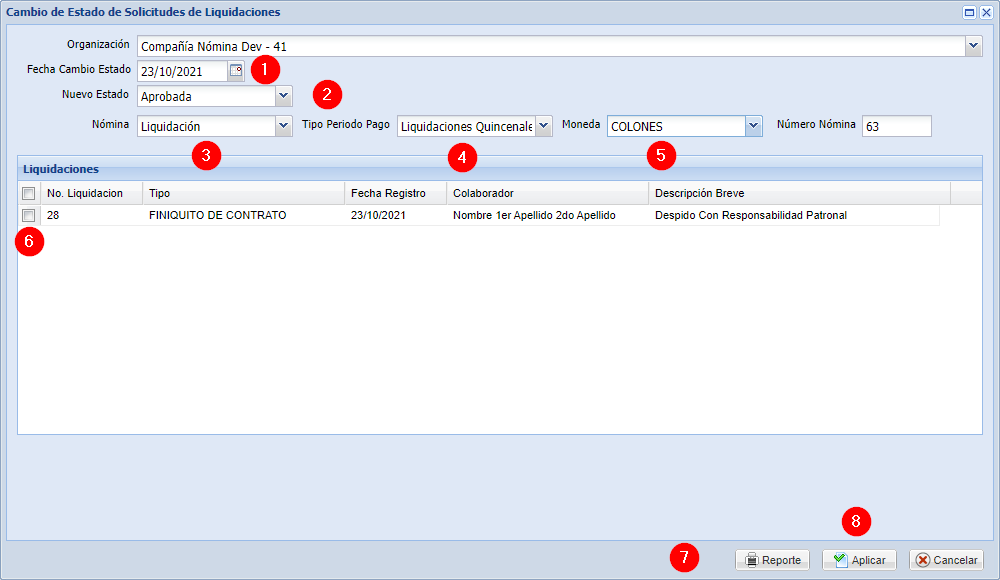
1.Organización: Se muestra el nombre de la organización seleccionada en el menú principal.
2.Fecha Cambio Estado: Corresponde a la fecha en que se van a aplicar las liquidaciones pendientes.
3.Nuevo Estado: En este proceso el usuario puede aplicar dos Estados: Aprobada o Rechazada.
4.Seleccionar la Nómina, Periodo de Pago y Moneda en la que se van a aplicar los conceptos de pago. El sistema muestra el Número de Nómina en la que aplicarán los movimientos.
5.Conforme al tipo de Moneda el sistema busca y muestra las liquidaciones que se encuentren pendientes de aprobar.
6.El usuario puede seleccionar una, varias o todas las liquidaciones, pendientes de aprobar.
7.El usuario puede descargar el formato de impresión de la liquidación, para lo cual selecciona el documento y hace clic en el botón "Reporte".
8.Para realizar la aprobación haga clic en el botón "Aplicar". esta acción efectúa los siguientes efectos:
a. Aplica los conceptos de pago, en la nómina seleccionada.
b. Inactiva el contrato del colaborador.
c. Genera la Acción de Personal.
d. Actualiza el Estado de la liquidación.
En función de los efectos descritos en el paso 8 se advierte que, el proceso de aplicación de una liquidación no se puede REVERSAR, ANULAR o BORRAR.
El sistema provee todos los elementos de validación de los cálculos por medio de la pantalla de consulta y el reporte, previos a que el usuario realice esta acción.
Aspectos Complementarios.
Una vez que se completa el proceso de Aprobación de la Liquidación, los siguientes pasos, relacionados con el pago al colaborador, se realizan bajo el procedimiento normal de cualquier nómina.
1. Debe seleccionar la opción de Gestión de Nómina y activar la pantalla de Movimientos, para la nómina de liquidación, en donde podrá verificar los conceptos y montos, que conforman el pago final.
2. Proceda a realizar un recalculo de la nómina de liquidación, antes de cerrarla.
3. Proceder a "cerrar" dicha Nómina, para que el sistema pueda procesar los siguientes documentos: Archivos de Transferencia, Comprobante de Pago, entre otros.